支持三星、LG、索尼、東芝和松下等品牌的熱門智能電視 屏幕鏡像 通過各種方法(例如 Wi-Fi Direct、Chromecast、AirPlay 或內置鏡像軟件或使用 HDMI 電纜)連接到電視屏幕。 如果你想學習 如何投屏鏡像 iOS/Android 設備到帶/不帶 WiFi 的不同品牌電視,您來對地方了。
在本文中,我們將逐步解釋所有著名的方法。 所以,如果你想成為專業人士,請繼續閱讀。
目錄
如何使用 Chromecast 將屏幕鏡像到電視?
它通過 HDMI 端口連接到您的電視,可以使用您設備的觸摸屏、物理遙控器或 Google 智能助理的語音命令進行控制。

的Chromecast 支持許多流行的流媒體服務,包括 Netflix、Hulu、 YouTube等,讓您可以輕鬆方便地在大屏幕上欣賞您喜愛的內容。 該設備小巧便攜,便於隨身攜帶或在家中的不同房間使用。
如何設置 Chromecast?
- 首先,將 Chromecast 插入電視的 HDMI 端口。
- 然後,將 Chromecast 電源線連接到附近的 USB 端口或壁式充電器。
- 然後將 google home 應用程序從 Google Play 商店下載到您的 Android 設備。
- 在 Google Play Services 應用程序中,啟用麥克風權限以允許您的 Android 設備投射其屏幕。
- 打開智能手機、平板電腦或計算機上的 Wi-Fi 設置,然後連接到相同的 Wi-Fi。
- 轉到菜單並選擇 Chromecast HDMI 端口作為輸入。
- 現在打開 Google Home 應用程序並登錄/登錄您的帳戶。
- 要添加您的 Chromecast > 點擊智能手機設備左上角的“+”號 > 點擊“設置設備” > 點擊新設備 > 輸入“您的家庭姓名和位置” > 現在您的設備將開始搜索 Chromecast 設備; 添加它。
- 投射移動設備的整個屏幕 > 打開 Google Home App > 點擊電視名稱 > 在左下方,您將看到“投射”選項; 選擇它。 就是這樣。 您的手機屏幕將開始鏡像到 PC。
- 內容投射後,您可以使用設備的觸摸屏或物理遙控器來控製播放、暫停、快進或倒帶。
即使 Chromecast 是最好的智能設備,它也有一些限制和限制。
缺點
- 無離線播放:Chromecast 不支持離線播放,這意味著用戶無法保存內容以供離線觀看。
- 有限的多人遊戲:Chromecast 僅支持有限數量的多人遊戲,這些遊戲可能非常緩慢和滯後。
- 與舊電視不兼容:Chromecast 需要帶有 HDMI 端口的高清電視,這可能會限制它在沒有這些功能的舊電視上的使用。
- 畫質差:Chromecast 取決於 Wi-Fi 連接和連接的電視的質量。 如果缺少其中任何一個,圖像質量可能會受到影響。
- 有限的內容可用性:Chromecast 僅支持有限數量的應用程序和服務。 不支持一些流行的流媒體服務,例如 Amazon Prime Video 和 HBO Max。
- 成本高:與其他流媒體設備相比,Chromecast 可能相對昂貴。 它沒有遠程或屏幕界面,這意味著用戶必須使用智能手機或平板電腦來控制它。
如何使用 Miracast 投屏到電視?
Miracast 在源設備和顯示器之間建立直接無線連接。 源設備充當發送器,將視頻和音頻內容髮送到充當接收器的顯示器。 這非常適合演示甚至娛樂。
如果您運行的是 Windows 8.1 或更高版本以及 Android 手機 4.2 或更高版本,則 Miracast Wireless Display Standard 應用程序已存在於您的設備上。 如果您的電視支持 Miracast 就好了; 如果沒有,別擔心; Miracast 適配器將您的普通高清電視變成共享中心。
如何設置 Miracast?
- 將 Miracast 適配器連接到電視上開放的 HDMI 輸入端口,然後將用於供電的小型 USB 電纜(從設備側面引出)插入電視或插座。
- 打開您的 Wifi > 點擊 Miracast 名稱。
- 現在,轉到您的瀏覽器 > 輸入 IP 地址“192.168.203.1”> 您的家庭 wifi 將出現; 單擊它並輸入您的wifi密碼。
- 現在,在通知欄 > 選擇屏幕鏡像/屏幕投射/智能視圖/等。 > 將出現一個彈出列表 > 從中選擇 Miracast 或您的電視。 如果它們沒有出現在快速通知菜單中,您也可以在設置中搜索它們。
- 就是這樣。 您將開始向 Miracast 進行屏幕鏡像。
以下是 Miracast 技術的一些限制和缺點:
缺點
- 干擾:Miracast 可能會被其他無線信號中斷,從而導致信號質量下降。
- 安全性: Miracast 不是安全協議; 惡意方可以輕鬆破解或攔截。
- 電源消耗功率:Miracast 可能非常耗電,尤其是對於傳輸視頻的設備。
- 音頻質量:Miracast 的音頻質量可能很差,音頻和視頻之間可能存在同步問題。
- 潛伏:Miracast 可能會出現高延遲,這使得它不適合遊戲或實時交互應用程序。
- 相容性:並非所有設備都支持 Miracast,這將其使用限制在某些設備上。 例如,它不支持 Apple 設備。 但是Apple Devices有“iPhone Miracast”-Airplay,可以連接Miracast。 但您必須擁有 iPhone 8 或更高版本才能使用此功能。
[6種方式] 如何在沒有Chromecast的情況下將iPhone/iPad投屏到電視?
如果您不想在 Chromecast 或 Miracast 設備上花錢,那麼幸運的是,還有許多其他方法可以在不使用加密狗的情況下將您的 iPhone 設備連接到電視屏幕。 例如,您可以使用以下方法連接不同品牌的電視,包括使用 屏幕鏡像應用程序;
所有這些方法都可以在沒有加密狗的情況下工作,並且有助於在大屏幕上進行演示、玩遊戲或觀看視頻。
屏幕鏡像 iPhone/iPad 到電視通過 FlashGet Cast
FlashGet Cast 提供了一個功能,使用戶能夠 鏡像他們的手機屏幕 到更大的屏幕,例如電視屏幕。 這有助於與他人開會、玩遊戲以及觀看電影或視頻。
用戶必須知道的項目:
- 移動設備和電視必須連接到同一個 Wi-Fi。
- FlashGet Cast 與許多設備兼容。
- 您無需為您的電視是否支持 AirPlay 或 Chromecast 和 Miracast 而糾結。 您無需擔心電視是什麼品牌。 使用智能電視上的網絡瀏覽器。 您應該使用最新版本的 Chrome 或 Firefox。
如何設置 FlashGet Cast?
下載並啟動 FlashGet Cast 智能手機上的應用程序,然後按“Cast”選項。
要開始投射小工具,請按“開始鏡像”選項。
在智能電視上打開網絡瀏覽器並輸入手機屏幕上顯示的 URL。
電視屏幕上將顯示二維碼。 使用您的移動相機運行二維碼。
在電視屏幕上掃描二維碼時會顯示手機屏幕。
通過 AirPlay 將屏幕鏡像到 Apple TV 機頂盒
Apple TV 機頂盒在名為 tvOS 的專用操作系統上運行。 它提供對各種應用程序的訪問,包括流行的流媒體服務,如 Netflix、Hulu 和 Amazon Prime Video 應用程序。 它由蘋果公司開發和銷售。
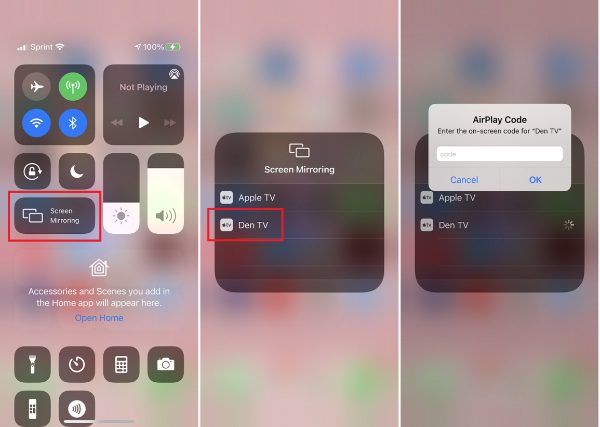
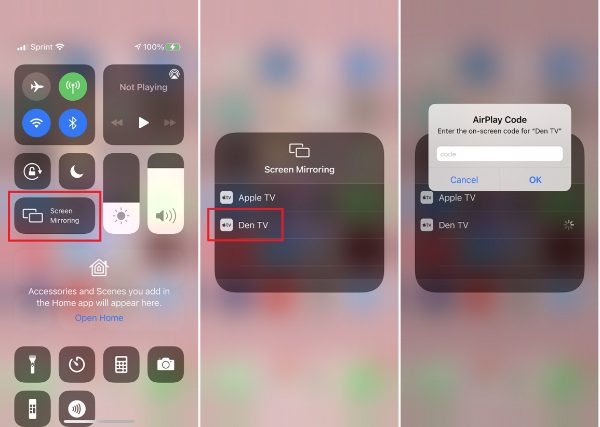
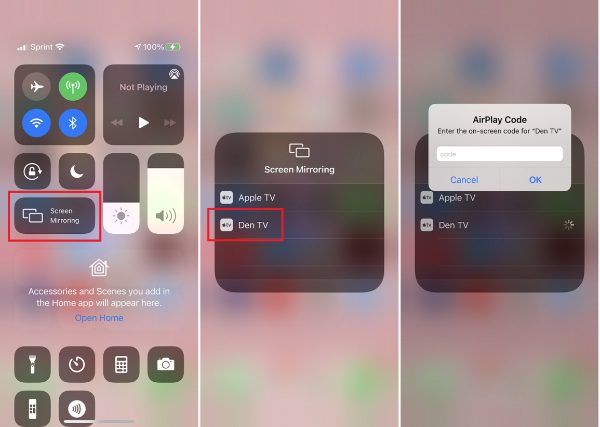
Apple TV box 還支持 AirPlay,允許用戶將內容從 iPhone、iPad 或 Mac 流式傳輸到電視屏幕。 此外,Apple TV 機頂盒配有遙控器,可以輕鬆導航和控制設備。 憑藉其時尚的設計和用戶友好的界面,Apple TV 是那些希望將內容流式傳輸到電視屏幕的人的熱門選擇。
如何設置:
- 在繼續之前,確保兩個設備都在同一個 Wi-Fi 上。
- 在您的 iPhone 上,轉到“控制中心”> 點擊並按住屏幕鏡像 > 將出現一個彈出屏幕 > 從列表中選擇您的 Apple TV(連接的設備)。
- 從電視接收到代碼後,在 iPhone 或 iPad 上輸入代碼,然後按 OK。
- 之後您的設備將成功鏡像到電視屏幕上。
通過 SmartThings 將 iPhone 屏幕鏡像到三星電視
的確,最新的三星智能電視型號有一個專用的 Airplay 接收器,你不需要在你的 Android 手機上安裝任何應用程序。 但是,如果您的三星電視不支持 Airplay,您可以使用 Smart Things 應用程序。
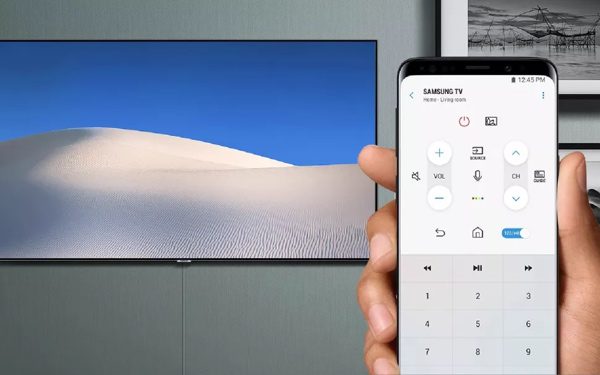
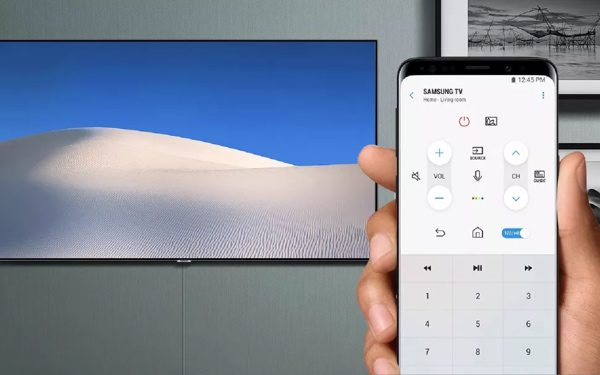
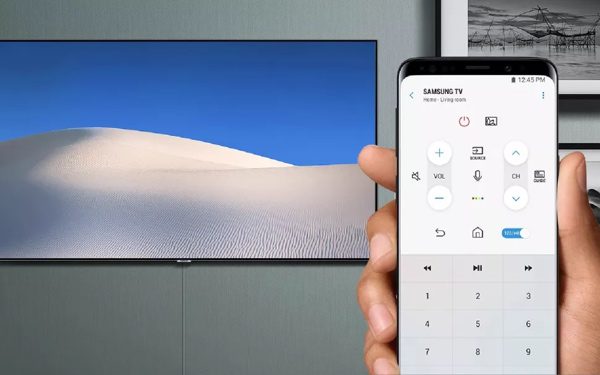
在您的手機或平板電腦上,您可以使用此應用程序從一個方便的位置管理和監視各種設備,包括燈、鎖、恆溫器和安全攝像頭。
它還為開門、運動檢測和溫度變化等事件提供實時更新和警報。 SmartThing Mirror 是一款用於管理和自動化智能家居設備的便捷工具。
如何設置:
- 確保您的手機和電視都在同一個 Wi-Fi 上。
- 在您的 iPhone/iPad 上下載並安裝 SmartThings 應用程序。
- 現在,打開此應用程序並選擇您的三星電視 > 將出現一個新窗口,單擊三個點(上側)> 然後選擇屏幕鏡像。 就是這樣。 獲得一些權限後,您的 iPhone 將開始在電視屏幕上進行鏡像。
屏幕鏡像到 Roku TV
Roku TV 支持 AirPlay 和 Apple HomeKit。 因此,您可以將您的 iPhone/iPad 設備鏡像到 Roku TV。
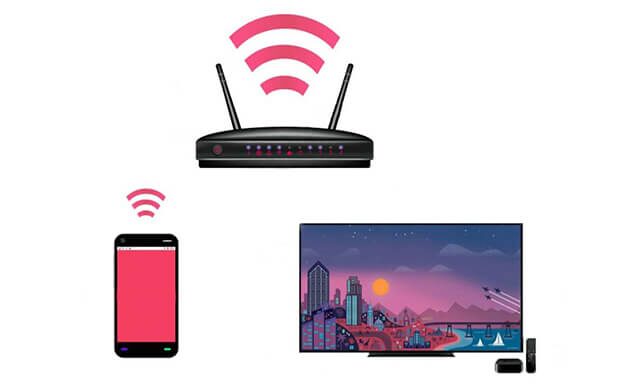
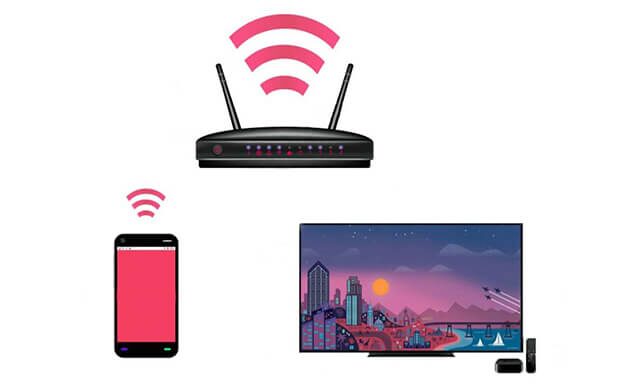
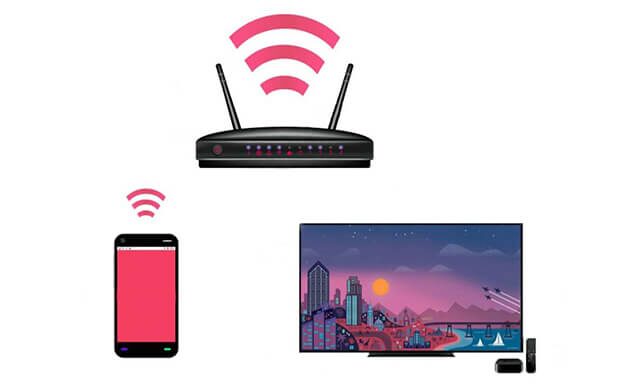
Roku 應用程序的簡單設置和用戶友好的界面讓您可以輕鬆訪問娛樂世界,從直播電視到流媒體內容,都在一個地方。 此外,該平台還支持語音控制,用戶可以通過語音命令搜索和控制自己的電視。
如何設置:
- 在您的 iPhone 或 iPad 上下載 Roku 應用程序。
- 將您的設備連接到與 Roku 電視相同的 Wi-Fi 網絡。
- 現在,在您的 iPhone 或 iPad 上啟動 Roku 應用 > 您的 Roku 電視將出現並連接到它。
- 現在,屏幕鏡像圖標將出現在您 iPhone 上的 Roku 應用程序中; 如果沒有,您可以打開控制中心 > 點擊 Screen Mirroring > 並選擇您的 Roku TV。
- 您的 iPhone 或 iPad 屏幕現在將鏡像到您的 Roku 電視上。
- 斷開與 Roku 應用程序的連接或關閉設備的屏幕以停止鏡像。
通過 Airdroid Cast 將 iOS 設備鏡像到 LG TV
LG 是一家韓國電子公司,生產各種電視,包括 OLED、LED 和 LCD 型號。
LG 電視以其創新技術、時尚設計以及高品質圖像和聲音而聞名。 它們提供 4K 分辨率、智能電視功能以及與 Amazon Alexa 和 Google Assistant 等虛擬助手的語音控制兼容性等功能。
使用 LG 屏幕共享將您的 iPhone/iPad 鏡像到 LG 電視非常簡單。 它允許您在電視上顯示您設備的屏幕,從而輕鬆觀看視頻、玩遊戲或顯示演示文稿。
如何設置:
如果您有兼容 AirPlay 的 2019 或更高版本的 LG 智能電視,您可以直接輕鬆地將您的 iPhone 鏡像到您的 LG 電視。
但如果您有 2018 年及更早的 LG 電視,則可能無法直接鏡像您的 iPhone/iPad; 你會依賴AirDroid Cast等第三方應用,我們將討論這種方法;
- 確保您的手機和電視在同一網絡中。
- 在您的 LG 電視瀏覽器上 > 訪問 URL:https://webcast.airdroid.com/#/ 將出現一個 9 位代碼/二維碼。
- 現在在您的 iPhone 上安裝 Airdroid Cast 並輸入 9 位密碼/二維碼。 獲得許可後,您的 iPhone 屏幕將開始鏡像。
通過數據線將 iOS 設備鏡像到電視
如果您沒有 wifi 並想通過電纜將您的 iPhone 連接到任何智能電視,這也是可能的,但您需要一些配件。 例如,您將需要以下內容;
- Lightning AV 或 VGA 適配器
- VGA 或 HDMI 電纜
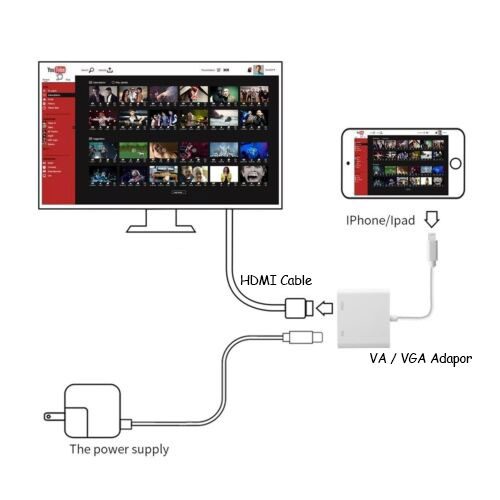
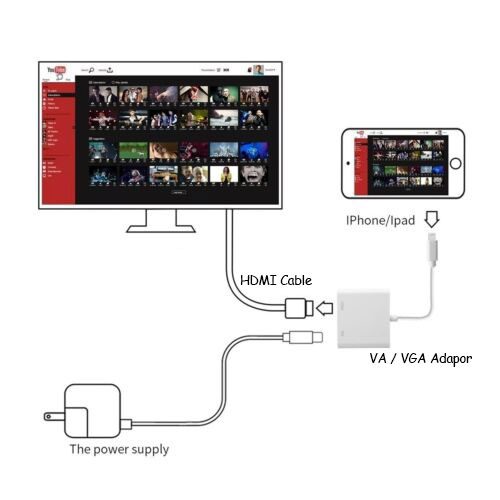
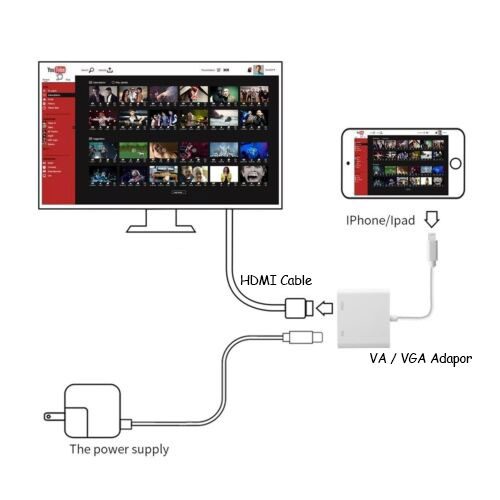
這些電纜可讓您將 iOS 設備直接連接到電視,並在電視上實時顯示設備屏幕的內容。 此方法快速簡便,不需要 Apple TV。
如何設置:
- 首先,確保您的電視有 HDMI 端口。
- 將 VA 或 VGA 適配器連接到 iPhone 充電端口。
- 獲取 VGA 或 HDMI 電纜,將一端連接到 iPhone 適配器,將另一端連接到電視的 HDMI 端口。
- 最後,將您的電視切換到適當的 HDMI 輸入通道以查看來自您的 iOS 設備的內容。
[6 種方式] 如何在沒有 Chromecast 的情況下將 Android 設備鏡像到電視?
可以使用第三方應用將您的 Android 設備鏡像到沒有 Chromecast 的電視上。 這些應用程序的可用性和兼容性可能因您的 Android 設備型號和您擁有的電視類型而異。
通過以下方式將 Android 設備鏡像到電視 FlashGet Cast
FlashGet Cast 是一款同時支持 iPhone 和 Andriod 手機的軟件,可讓您將屏幕投射到帶有音頻的 Android 電視/PC 上。



使用前你必須知道的 FlashGet Cast:
- 移動設備和電視必須鏈接到同一 Wi-Fi 網絡。
- FlashGet Cast 與許多設備兼容。
- 您無需糾結您的電視是否支持 AirPlay 或 Chromecast 和 Miracast,也無需擔心電視品牌。 只需在智能電視上使用網絡瀏覽器即可。
如何將 Android 屏幕鏡像到 Apple TV
它兼容多個平台,使您能夠在更大的屏幕上顯示您的移動設備的內容,截屏和錄製屏幕。 您可以使用 Cast to TV 將 Android 手機屏幕投射到 Apple TV Box。
如何設置:
- 在您的 Android 手機上安裝 Cast to TV。
- 將 Apple TV Box 和 Mobile 連接到同一個 wifi 網絡。
- 點擊安卓手機Cast to the TV app中的Screen mirroring選項。
- 現在,您的 Apple TV Box 將自動被發現; 單擊它,您的屏幕將開始鏡像。
通過 SmartThings 將 Android 手機屏幕鏡像到三星電視
您還可以使用 SmartThings 進行屏幕鏡像,它可以自動檢測最新的三星智能電視。
如何設置:
- 確保 Andriod 和三星電視連接到同一個 Wi-Fi 網絡。
- 下載 SmartThings 應用程序並將其安裝到您的 Android 手機中; 如果您使用三星手機,它將已經安裝。
- 現在打開應用程序> 添加您的三星電視並單擊它> 單擊三個點並選擇屏幕鏡像。
- 您將在電視上獲得一個代碼; 在手機上輸入該代碼。
- 最後,您的電視將開始連接到您的 Android 設備。
通過 Roku App 將 Android 鏡像到 Roku TV
當然,您不需要在 Android 手機上安裝 Roku 應用程序,因為它已經具有內置的屏幕鏡像功能,但它可能會導致很多延遲,並且可能與 Roku 電視不兼容。 在這種情況下,建議通過 Roku 應用程序進行屏幕鏡像。
如何設置:
- 下載並安裝 Roku 屏幕鏡像 + Cast Android 設備上的 Google Play 商店中的應用程序。
- 打開 Roku 應用程序並選擇屏幕鏡像選項。
- 將您的 Android 和 Roku 電視連接到同一個 wifi 網絡。
- 選擇您的電視,僅此而已。 您的 Android 屏幕將開始鏡像。
通過內置軟件將 Android 屏幕鏡像到 LG 電視
LG是電子產品中的知名品牌,其智能電視受到許多Android用戶的歡迎。 LG 電視具有內置屏幕鏡像接收器,允許連接到任何安卓手機。
如何設置:
- 連接前,請確保您的 Android 設備已內置 屏幕鏡像軟件.
- 在您的 LG 電視上 > 按主頁按鈕 > 轉到設備連接器 > 選擇智能手機 > 點擊屏幕共享並單擊開始按鈕。
- 現在,打開 Android 設備上的快速通知面板,然後選擇屏幕鏡像/投射/智能視圖/其他選項。
- 從彈出列表中,選擇您的 LG 電視。 就是這樣。 授予一些權限後,您的 Android 屏幕將開始鏡像。
Android屏幕通過電纜鏡像到電視
如果您沒有 Chromecast 兼容設備或沒有 Wi-Fi 網絡,您可以使用電纜連接將 Android 屏幕鏡像到電視。 這些選項的可用性取決於您的手機和電視的型號。
VGA線
- 將 Micro-USB/Type-C 轉 HDMI 適配器連接到您的 Android 手機。
- 現在,獲取 HDMI 轉 VGA 適配器,並將其 HDMI 端連接到 Android 手機。
- 最後,將 VGA 線連接到一端,HDMI 連接到 VGA 適配器,另一端連接到電視。
HDMI線
- 將 Micro-USB/Type-C 轉 HDMI 適配器連接到您的 Android 手機。
- 現在,獲取 HDMI 轉 VGA 適配器,並將其 HDMI 端連接到 Android 手機。
- 最後,將 VGA 線連接到一端,HDMI 連接到 VGA 適配器,另一端連接到電視。
MHL電纜
- 首先,將 MHL 電纜的一端連接到 Android 手機的微型 USB 端口。
- 其次,將電纜的另一端連接到電視的 HDMI 端口。
- 將第三個 USB 端連接到充電器或端口背面以供電。
- 打開電視並選擇與 MHL 電纜對應的 HDMI 輸入。
- 您的 Android 屏幕現在將鏡像到您的電視上。
如何從 Windows 屏幕鏡像到電視?
在演示和觀看電影期間,從您的 Windows 計算機到大電視的屏幕鏡像可能非常有用和有趣。 它可能看起來很複雜,但是做起來很容易,你可以用兩種方式來做;
有無線網絡
大多數智能電視都內置了 Miracast,您的 Windows 計算機也是如此。
所有你需要做的是:
- 將智能電視和 PC 連接到同一 wifi 網絡。
- 在您的智能電視上 > 打開主菜單 > 搜索屏幕鏡像並將其打開。 (屏幕鏡像位置將取決於您的電視品牌和型號。)
- 現在,在您的 PC 上 > 打開設置 > 單擊設備 > 選擇藍牙和其他設備 > 單擊“添加” > 然後選擇無線顯示和擴展塢。
- 從 PC > 的彈出菜單的列表中選擇您的智能電視。
沒有無線網絡
假設您的電視不智能,並且您想在其上鏡像您的窗口; 然後,幸運的是,您可以使用 HDMI 電纜來完成。
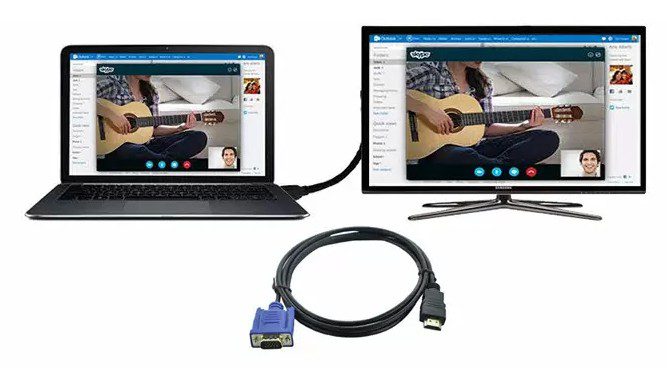
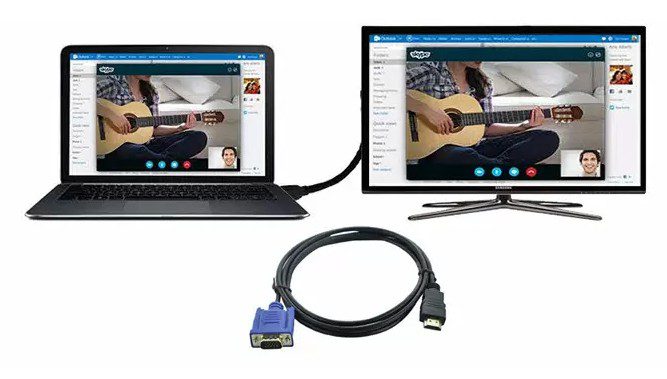
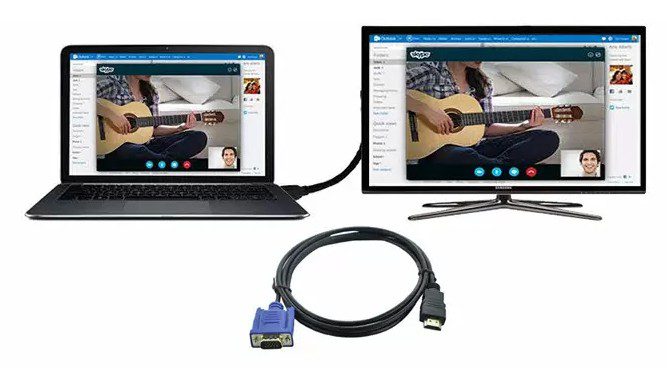
- 獲取 HDMI 電纜。
- 在 Windows PC 上找到 HDMI 端口並將 HDMI 電纜的一端連接到它(如果您的計算機沒有 HDMI 端口,您可以使用 HDMI 適配器)。
- 現在,將 HDMI 電纜的另一端連接到電視。
- 在您的電視上,選擇相關的 HDMI 輸入,您將在上面看到您的 Windows 屏幕。
如何將 Macbook 屏幕鏡像到電視?
從 Macbook 到不同品牌電視的屏幕鏡像可能看起來複雜和混亂,但它是可能的,一旦你學會了,它就會變得非常容易。 您可以通過兩種方式將 Macbook 屏幕鏡像到電視;
通過無線
當您要連接 Mac 時,您會遇到兩種類型的電視,例如無線電視;
Airplay 兼容電視
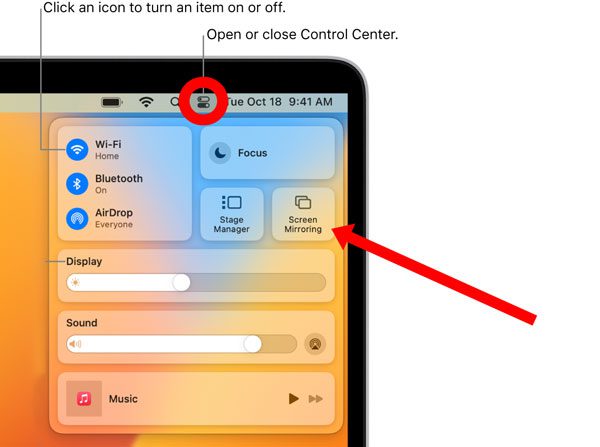
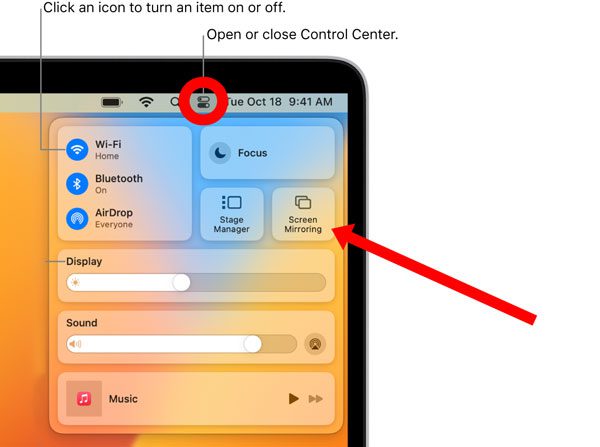
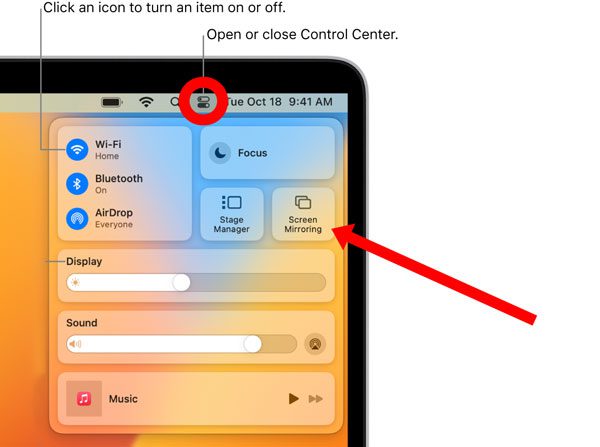
將 Mac 連接到支持 Airplay 的電視並不難; 就像將 iPhone 連接到電視一樣。
您可以通過以下方式進行:
- 在智能電視上選擇 Airplay 作為輸入(打開)。
- 將您的兩個設備連接到同一個 wifi 網絡。
- 現在,在您的 Macbook 上 > 轉到控制面板(在右上角)> 選擇 Screen Mirroring > 從列表中選擇您的智能電視。
- 就是這樣。 您可以授予一些權限,屏幕鏡像將開始。
非 Airplay 兼容電視
假設您的電視屬於三星、LG、松下等的舊型號,不支持 Airplay 但支持通過其他協議(如 Miracast)進行屏幕鏡像; 然後,您仍然可以使用將 Macbook 連接到它們 FlashGet Cast 軟件。
請按照以下步驟操作;
- 首先,將 Mac 和電視連接到同一個 wifi。
- 安裝 FlashGet Cast Macbook 上的應用程序。
- 打開智能電視上的網絡瀏覽器並輸入 Macbook 屏幕上顯示的 URL。 使用 Macbook 相機運行二維碼。
- 掃描 QR 碼時,Macbook 屏幕將顯示在電視上。
通過電纜
如果您沒有互聯網連接、它不夠穩定以實現無延遲連接,或者您的電視不智能,則可以使用此方法。
按照以下分步指南操作:
- 獲取 HDMI 電纜。
- 將一端連接到電視,另一端連接到 Macbook。
- 在遙控器的幫助下,在電視上選擇合適的 HDMI 輸入。 您將在電視上看到您的 Macbook 屏幕。
結論
綜上所述,Android/iOS/Windows 設備連接電視有 3 種方式: 通過電纜e; 通過無線加密狗e; 通過第三方應用程序.
好吧,Cable 方法是最快和最安全的,但它可能有點亂,你需要額外花錢購買電纜。
第二種 Dongle 方法是無線操作的,非常乾淨。 但是 Chromecast 和 Miracast 加密狗並不便宜,有時由於 wifi 不好,它們會造成很多延遲。
最後一種第三方方法是最便宜和最簡潔的方法。 您無需購買任何東西,也無需將任何東西連接到電視。 只需安裝一些軟件並開始享受。
但是,如果您正在尋找將 iPhone/Android 連接到 PC 的軟件,在這種情況下,我們建議使用 FlashGet Cast、Letsview、Anydesk 和其他類似軟件,因為它們完全免費、易於設置,並且可以無線和有線方式工作。
